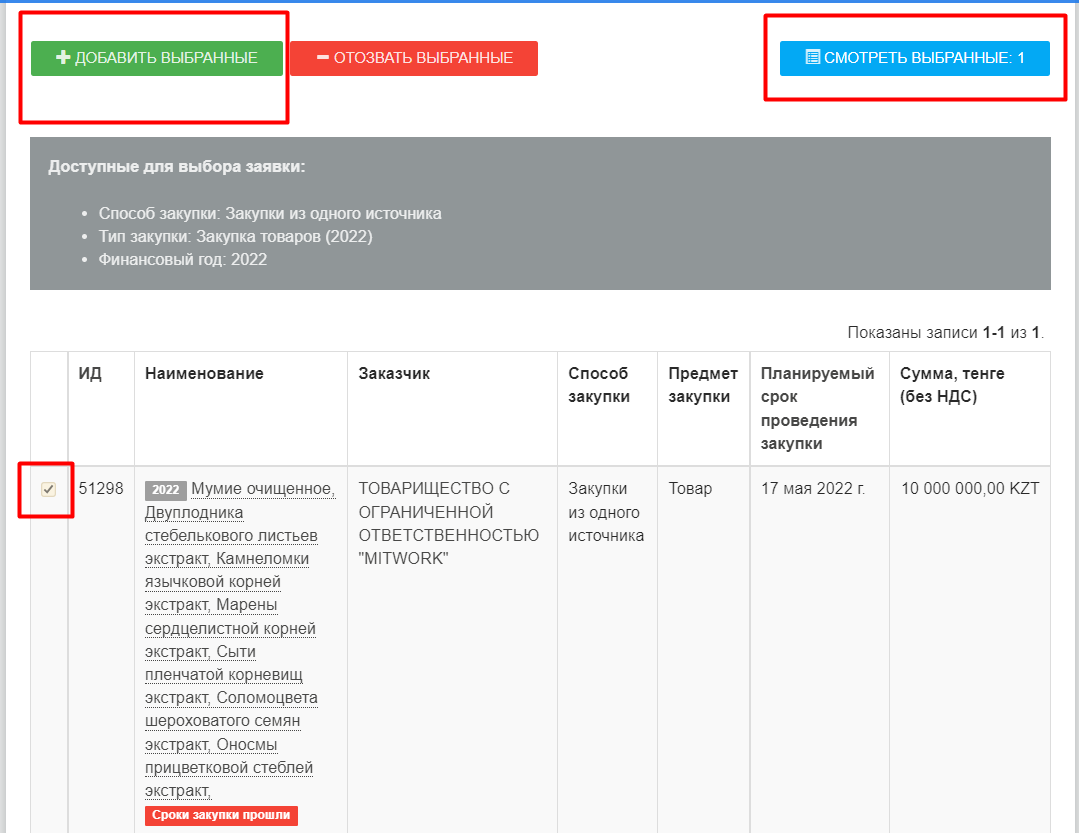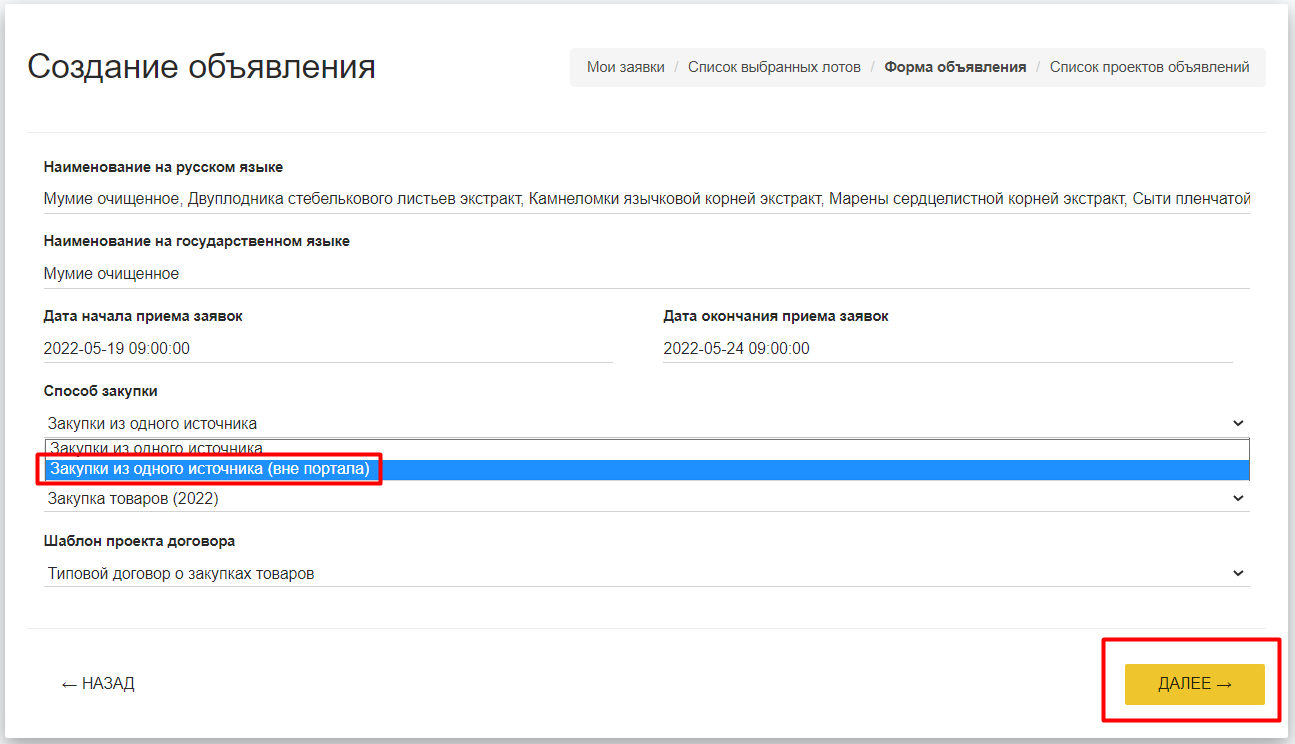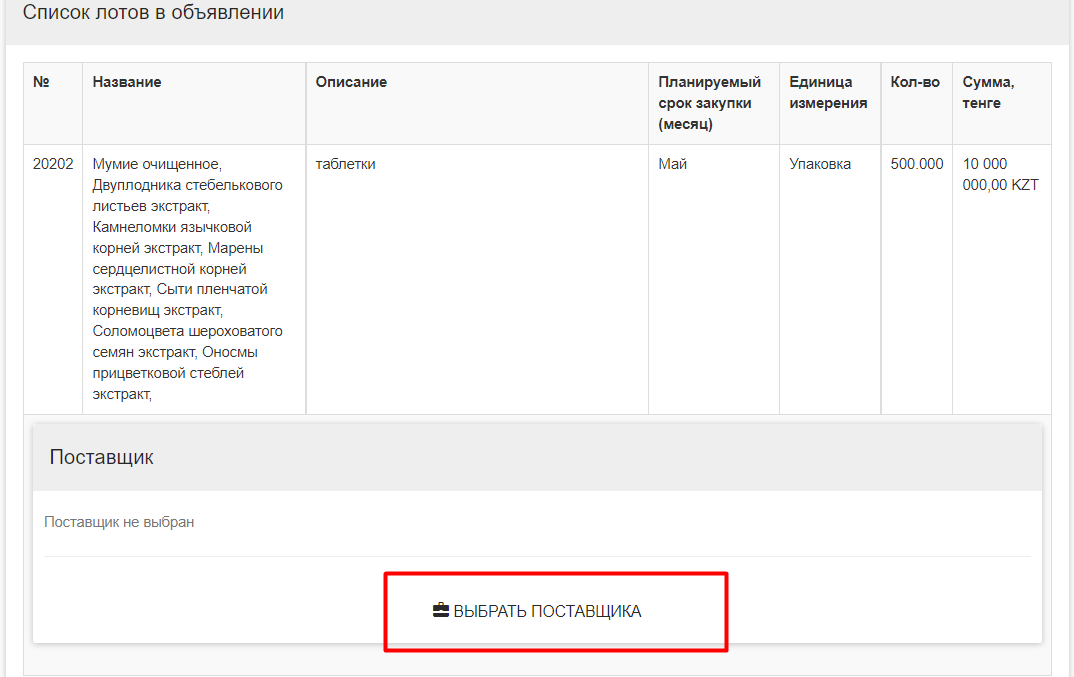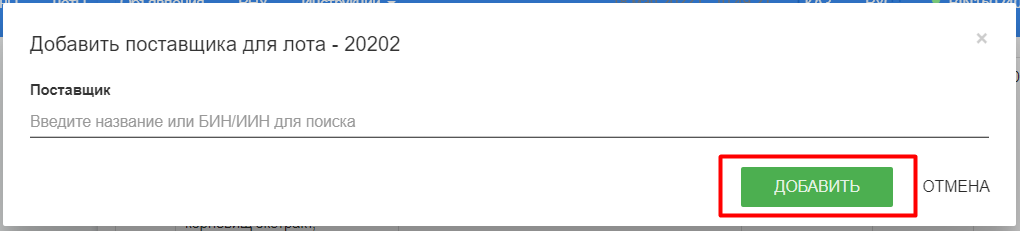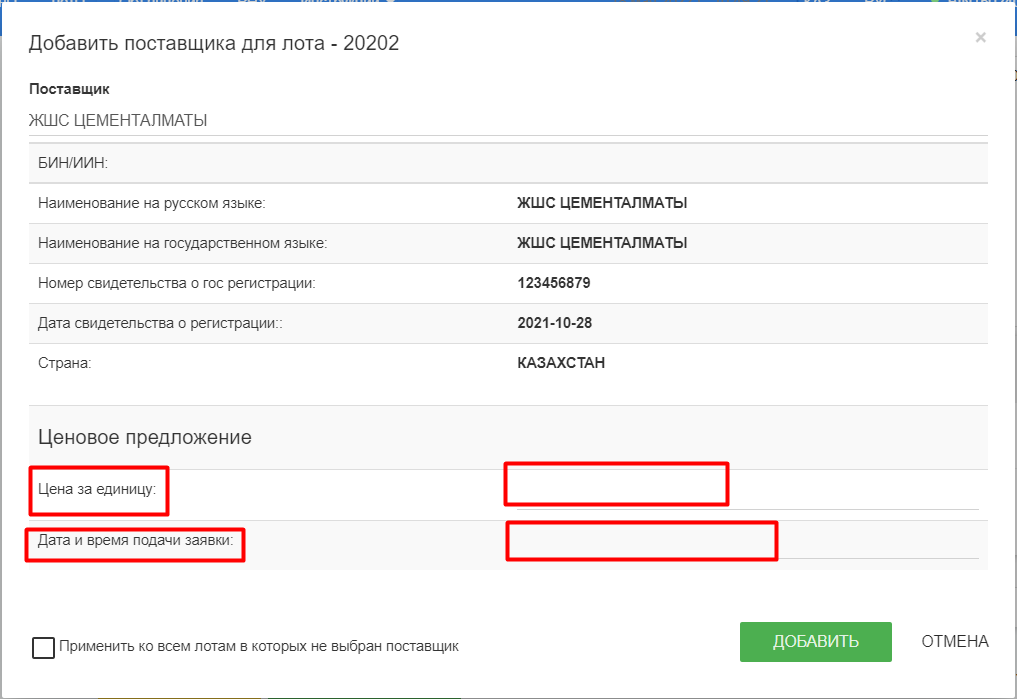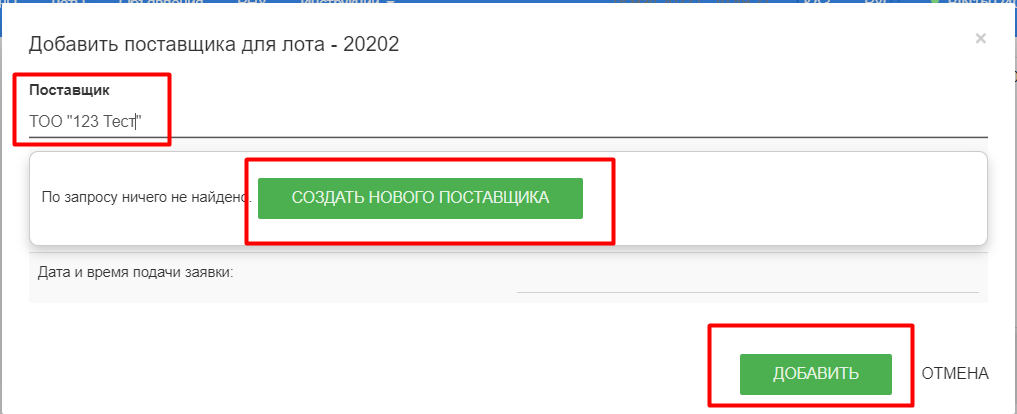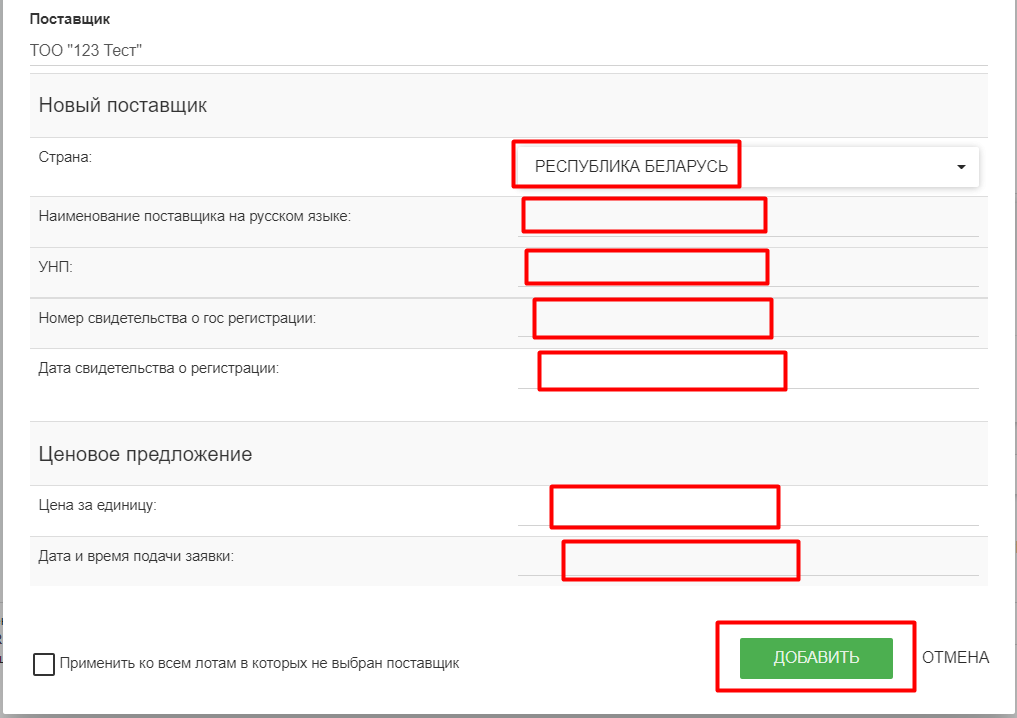...
Выйдет окно со списком заявок, необходимо отметить одну или несколько заявок, далее нажать на «Добавить выбранные» - «Смотреть выбранные лоты». В этом же меню можете удалить проект лота с помощью кнопки
Перейдите к созданию объявления. Заполните даты начала и окончания приёма заявок. Выберите из выпадающего списка «Закупки из одного источника (вне портала)» и нажимаете на кнопку «Далее»
В открывшемся окне создания объявления нажмите на кнопку «Выбрать поставщика»
Поставщика можно выбрать из списка по наименованию или БИН, далее нажимаете «Добавить»
При поиске Поставщика система выдает результат для выбора «Цена за единицу» и «Дата и время подачи заявки».
Если Поставщик не зарегистрирован на портале, то вводите ИИН/БИН/ИНН и нажимаете «Создать нового Поставщика»
Заполняете все «Данные Поставщика» и указываете «Цена за единицу» и «Дата и время подачи заявки», далее нажимаете «Добавить».
После заполнения пунктов, нажать на кнопку «Опубликовать». Закупка появляется в годовом плане со статусом «Итоги. Закупка состоялась»